Владимир Завгородний - Adobe Photoshop CS3
- Название:Adobe Photoshop CS3
- Автор:
- Жанр:
- Издательство:046ebc0b-b024-102a-94d5-07de47c81719
- Год:2008
- Город:Санкт-Петербург
- ISBN:978-5-91180-767-2
- Рейтинг:
- Избранное:Добавить в избранное
-
Отзывы:
-
Ваша оценка:
Владимир Завгородний - Adobe Photoshop CS3 краткое содержание
В книге, посвященной Adobe Photoshop CS3, рассматривается широкий спектр возможностей программы с акцентом на решение часто встречающихся специфических задач: ретушь и коррекция фотографических изображений, работа со слоями, подготовка изображений к печати.
Особенность этого издания – новый подход к структурированию и изложению информации, который позволяет читателю уже в первых главах познакомиться с эффективными техниками работы и использовать их при изучении нового материала. Книга раскрывает возможности Adobe Photoshop CS3 в порядке, обусловленном реальными потребностями при работе.
Adobe Photoshop CS3 - читать онлайн бесплатно ознакомительный отрывок
Интервал:
Закладка:
При размытии из изображения исчезает естественный шум, зернистость пленки (напомним, что команда Lens Blur(Размытие объектива) от начала до конца нацелена на имитацию фотографических эффектов). Для достижения реалистичного результата шум должен присутствовать в изображении, и, используя группу настроек Noise(Шум), его можно искусственно добавить. Ползунок Amount(Величина) управляет количеством шума, а переключатель Distribution(Распределение) позволяет выбрать между двумя алгоритмами добавления шума: Uniform(Однородный) и Gaussian(Гауссовый). При работе с цветными изображениями по умолчанию шум добавляется цветной, а установив флажок Monochromatic(Монохромный), можно сделать шум черно-белым (яркостным).
Однако наиболее интересная особенность команды Lens Blur(Размытие объектива) – ее способность вносить разной степени размытие в разные области изображения. Даже применяя растушеванные выделения или создавая сложные маски, мы не сможем добиться такого эффекта при работе с другими командами: вместо этого воздействие команды будет ослабляться путем использования прозрачности. При работе же с командой Lens Blur(Размытие объектива) можно достичь плавного (или резкого) изменения силы размытия в разных областях изображения, как то показано на рис. 18.11.

Рис. 18.11. Использование команды Lens Blur (Размытие объектива) для достижения разной силы размытия в разных областях изображения
Для такого эффекта в документе нужно создать альфа-канал, информация в котором будет управлять силой размытия. Разные оттенки серого будут обозначать «глубину» изображения – к примеру, более близкие к «объективу» объекты будут отмечены в альфа-канале светлыми тонами, а более далекие – темными. Раскрывающийся список Source(Источник) в группе настроек Depth Map(Карта глубины) позволяет нам выбрать созданный альфа-канал и использовать его для контроля силы размытия.
Ползунок Blur Focal Distance(Фокусное расстояние) позволяет установить точку резкости в воображаемом трехмерном изображении, после чего все части изображения, отмеченные как более близкие или более удаленные, будут размываться – тем сильнее, чем сильнее они удалены от точки фокуса.
Увидеть в действии фильтры размытия изображения можно в видеоуроке «Фильтры размытия».
Фильтры повышения четкости
Фильтры повышения четкости собраны в подменю Filter→ Sharpen(Фильтр → Повышение четкости). Еще раз напомним, что речь идет не об увеличении резкости , которое в растровом изображении не может быть выполнено, а об иллюзии увеличения резкости и повышения четкости, которая достигается повышением контраста в местах резких цветовых переходов. В большинстве случаев этого достаточно для того, чтобы акцентировать внимание на каком-то объекте изображения или подчеркнуть какие-то детали; однако если изображение было размыто или сфотографировано с недостаточной резкостью, увеличить резкость и проявить недостающие детали невозможно .
На рис. 18.12 можно увидеть результат повышения четкости изображения.

Рис. 18.12. Исходное изображение (слева) и изображение после искусственного повышения четкости с помощью фильтров Adobe Photoshop (справа)
Как и в случае с фильтрами размытия, есть фильтры повышения четкости, которые различаются настройками и используемыми алгоритмами.
Фильтры Sharpen(Повысить четкость), Sharpen More(Повысить четкость сильнее) и Sharpen Edges(Повысить четкость границ) не обладают настройками и не выводят окон при выполнении. Команда Sharpen(Повысить четкость) немного повышает четкость (то есть контрастность) всего изображения, а команда Sharpen More(Повысить четкость сильнее) повышает четкость в несколько раз сильнее.
Обе эти команды не обладают чувствительностью к цветовым переходам и повышают контраст по всему изображению, даже между отдельными пикселами – это зачастую приводит к тому, что шум, присутствовавший в изображении, становится сильнее и заметнее. Команда Sharpen Edges(Повысить четкость границ) повышает четкость только в районах резких цветовых переходов, не распространяясь на области с незначительными отличиями в цвете пикселов; таким образом, шум в изображении практически не усиливается.
Как и в случае с командами размытия, существует команда повышения четкости, позволяющая аккуратно и точно настроить процесс повышения четкости. Окно Unsharp Mask(Нерезкая маска) (рис. 18.13) представляет собой «расширенный» аналог рассмотренных нами команд повышения четкости.
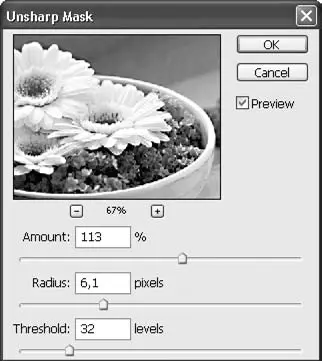
Рис. 18.13. Окно команды Unsharp Mask (Нерезкая маска)
Примечание
Многие названия команд и инструментов в Photoshop ведут свое начало от фотографических техник и приемов работы. Термин «нерезкая маска» появился таким образом и не имеет отношения к маскам, существующим в Photoshop при работе со слоями или выделением.
В окне команды Unsharp Mask(Нерезкая маска) настраиваются три параметра:
• ползунок и числовое поле Amount(Величина) управляют силой повышения четкости (степенью повышения контраста на границах цветовых переходов);
• ползунок и числовое поле Radius(Радиус) позволяет установить размер области вокруг резких границ на изображении, в котором будет повышаться контрастность;
• ползунок и числовое поле Threshold(Допуск) задают минимальную контрастность границ, для которых будет повышаться четкость.
С помощью настроек команды Unsharp Mask(Нерезкая маска) можно добиваться различных эффектов – от аккуратного повышения четкости на границах и подчеркивания резких цветовых переходов (рис. 18.14, слева ) до создания необычных спецэффектов за счет установки большой области повышения контраста, когда контрастные светлые объекты как бы отбрасывают тень на изображение (рис. 18.14, справа ).

Рис. 18.14. Повышение четкости в изображении с помощью команды Unsharp Mask (Нерезкая маска)
Подобных же эффектов можно добиваться командой Smart Sharpen(Умное повышение четкости), которая автоматически определяет, где в изображении нужно подчеркнуть цветовые переходы.
В окне команды (рис. 18.15) можно установить силу повышения четкости и радиус, в котором будет повышаться контрастность вокруг резких цветовых переходов.
Читать дальшеИнтервал:
Закладка:









